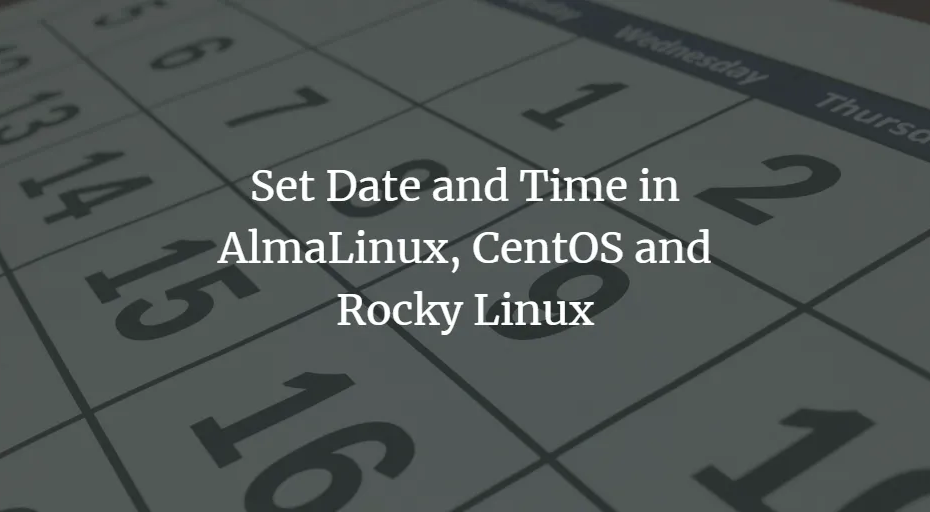Schauen Sie sich die Themenartikel Stellen Sie Datum und Uhrzeit in AlmaLinux 8, CentOS 8 und Rocky Linux 8 ein. Ändern Sie Datum und Uhrzeit mit dem Terminal in der Kategorie an: https://ar.taphoamini.com/wiki/ bereitgestellt von der Website ar.taphoamini.
Weitere Informationen zu diesem Thema Stellen Sie Datum und Uhrzeit in AlmaLinux 8, CentOS 8 und Rocky Linux 8 ein. Ändern Sie Datum und Uhrzeit mit dem Terminal finden Sie in den folgenden Artikeln: Wenn Sie einen Beitrag haben, kommentieren Sie ihn unter dem Artikel oder sehen Sie sich andere Artikel zum Thema Stellen Sie Datum und Uhrzeit in AlmaLinux 8, CentOS 8 und Rocky Linux 8 ein. Ändern Sie Datum und Uhrzeit mit dem Terminal im Abschnitt „Verwandte Artikel an.
Es ist wichtig, dass das installierte Betriebssystem über die richtigen Datums- und Uhrzeiteinstellungen verfügt, da verschiedene Programme (Cron-Jobs), die zu bestimmten Zeiten im Hintergrund laufen, ausgeführt werden und die Einträge der Protokolldatei einen Zeitstempel haben, um Systemereignisse zu verfolgen. Fehlerereignis. Und wenn Sie an einem Desktop-Computer arbeiten, sollte die Uhr natürlich die genaue Uhrzeit anzeigen 🙂
Dieses Tutorial zeigt Ihnen, wie Sie das Datum und die Uhrzeit unter Rocky Linux 8, AlmaLinux 8 und CentOS 8 mithilfe einer grafischen Benutzeroberfläche und einer Shell (Befehlszeile) einstellen.
Verwenden Sie den Befehl „timedatectl“, um die Systemuhr einzustellen. Sie können auch den Befehl timedatectl verwenden, um das Datums- und Zeitfeld zu ändern.
Um Datum und Uhrzeit über das Terminal einzustellen, sind folgende Schritte notwendig:
1. Schritt. Öffnen Sie das Terminalfenster mit der Tastenkombination „Strg + Alt + T“.
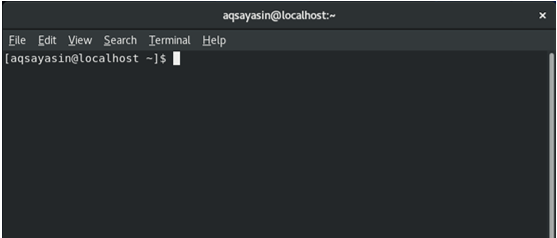
Schritt 2. Geben Sie das folgende Datum und die folgende Uhrzeit ein, um den Befehl auf dem System anzuzeigen:
$ timedatectl standing
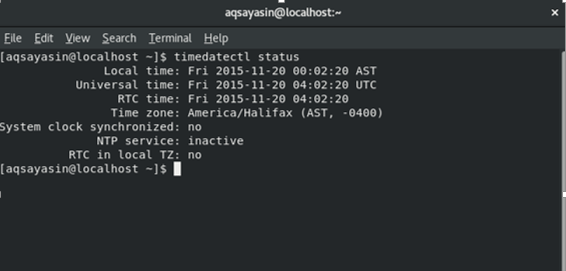
Schritt 3 Um die aktuelle Zeitzone für Ihr Betriebssystem zu überprüfen, geben Sie den folgenden Befehl ein:
$ timedatectl
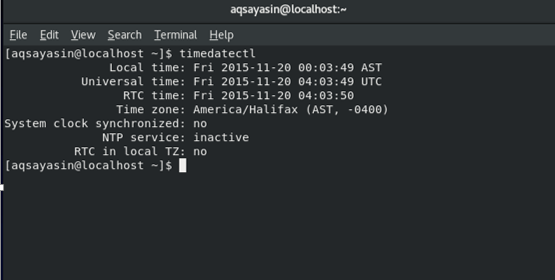
Um alle verfügbaren Zeitzonen im System zu prüfen, geben Sie im Terminal folgenden Befehl ein:
$ timedatectl list-timezones
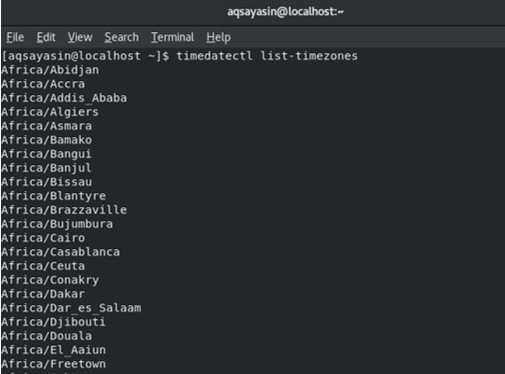 Inserent
Inserent
Schritt 4 Verwenden Sie den folgenden Befehl, um die Betriebssystemzeit zu ändern:
$ timedatectl set-time 16:19:00 $ timedatectl
Mit dem Befehl 'timedatectl set-time' wird die Zeit eingestellt. Das richtige Format ist HH: MM: SS, wobei HH: Stunden MM: Minuten SS: Sekunden. Sie können es entsprechend anpassen.
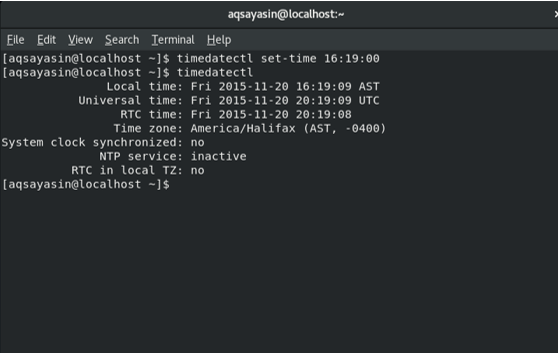
Schritt 5. Um das Datum einzustellen, geben Sie den folgenden Befehl im Terminal ein:
$ timedatectl set-time 2019-12-12 $ timedatectl
Der Befehl 'timedatectl set-time' wird verwendet, um das Datum einzustellen. Erforderliches Datumsanpassungsformat JJ: MM: TT, wobei JJ: Jahr MM: Monat TT: Datum. Sie können dies an das Datum anpassen.
(*8*)
Schritt 6. Sie können Datum und Uhrzeit gleichzeitig einstellen. Geben Sie dazu den folgenden Befehl ein.
$ timedatectl set-time '2019-12-12 16:18:45' $ timedatectl
Das Format ist JJ-MM-TT HH: MM: SS. Sie können Uhrzeit und Datum nach Belieben einstellen.
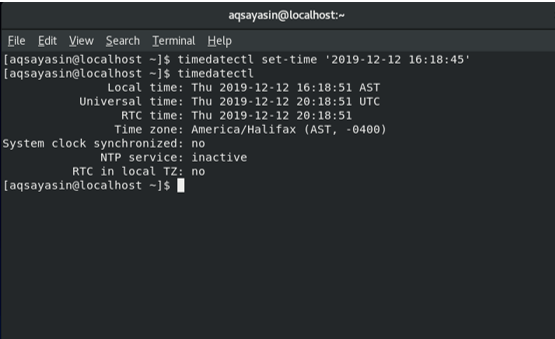
Table of Contents
Stellen Sie Datum und Uhrzeit über die grafische Benutzeroberfläche ein
1. Schritt. Melden Sie sich bei Ihrem System an und klicken Sie oben hyperlinks auf dem Desktop auf „Aktivitäten“.
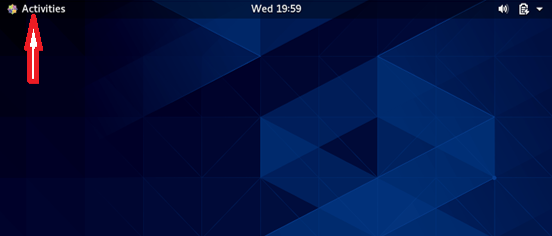
Schritt 2. Sie sehen einige Symbole auf Ihrem Desktop. Klick hier Einstellungen aus diesem Fenster.
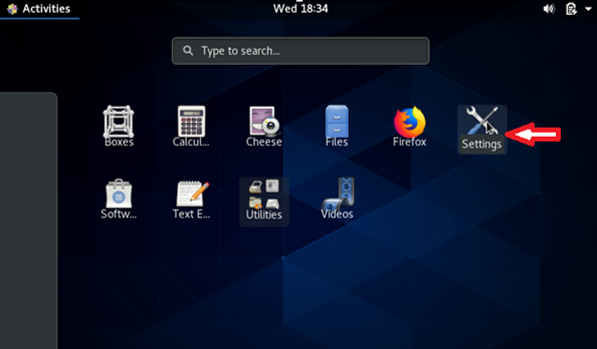
Schritt 3 Auf dem Bildschirm erscheint ein Fenster. Klicken Sie auf das Suchsymbol in der oberen linken Ecke des Bildschirms.

Schritt 4 Geben Sie in die Suchleiste ein Datum (und Uhrzeit. Als Reaktion auf die Suchoperation werden relevante Ergebnisse im aktuellen Fenster angezeigt.
(*5*)
Schritt 5. Klicken Sie auf diese Option. Auf dem System erscheint ein weiterer Bildschirm. Klicken Sie wie unten gezeigt auf Datum und Uhrzeit.
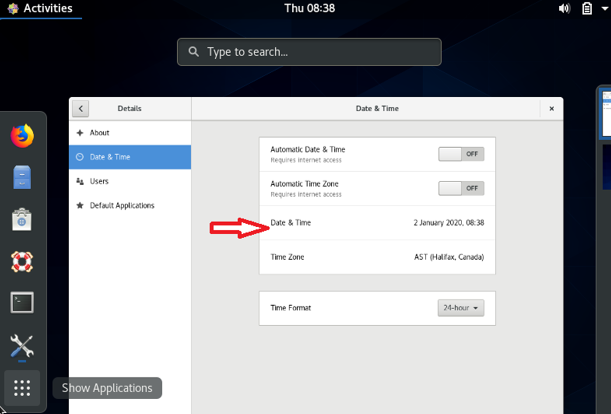
Schritt 6. Jetzt erscheint eine Schnittstelle im System + Das Signal erhöht Ihre Zeit - reduziert werden. Sie können die Uhrzeit entsprechend Ihrer Zeitzone einstellen. Der Tag und das Jahr können auf ähnliche Weise mit den Zeichen „+“ und „-“ eingestellt werden.
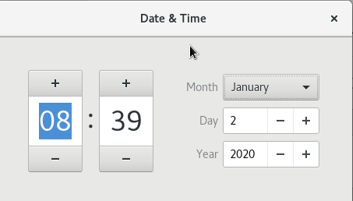
Im Bereich Monat steht ein Dropdown-Menü zur Verfügung, aus dem Sie den gewünschten Monat auswählen können.
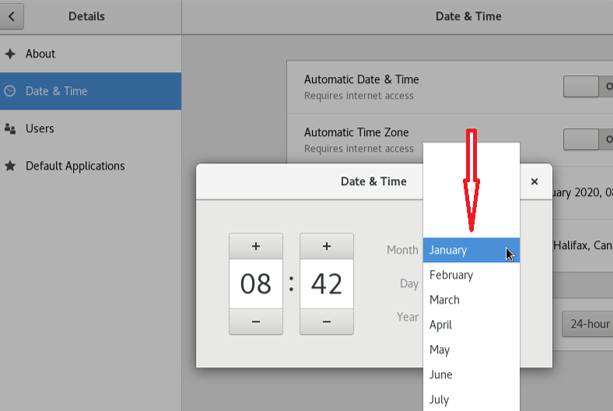
Schritt 7. Sie können auch die Zeitzone ändern, indem Sie auf klicken Zeitzone ist im aktuellen Fenster vorhanden.
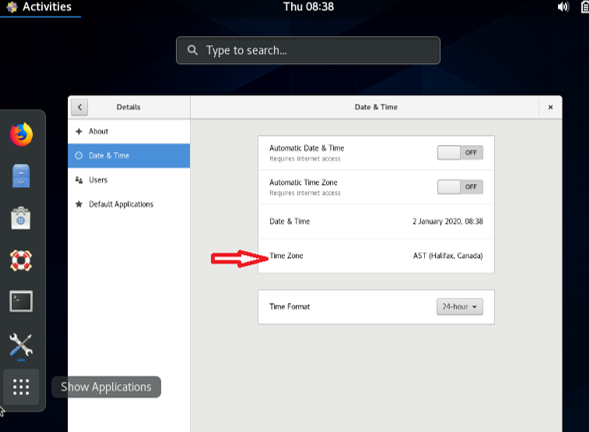
Geben Sie in der Suchleiste den Namen der Stadt ein, nach der Sie in Ihrer Nähe suchen möchten. Nach der Operation wird die Zeitzone automatisch eingestellt.
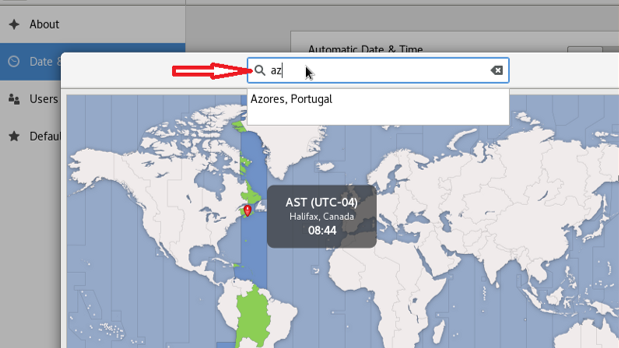
Sie können das gewünschte Zeitformat auch auf 24 Stunden oder AM / PM einstellen. Verwenden Sie zum Anpassen das Dropdown-Menü.
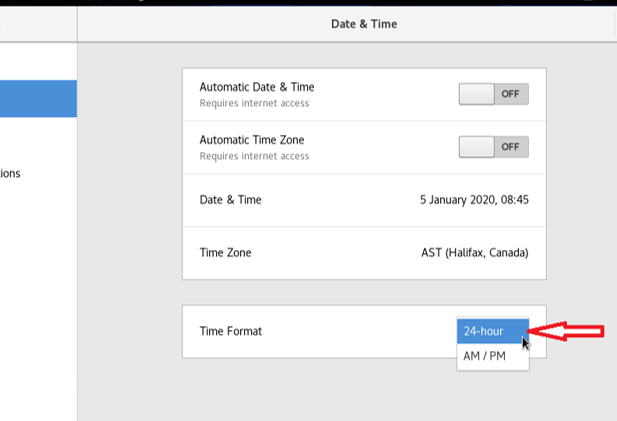
Fazit
In diesem Artikel haben Sie gelernt, wie Sie die Uhrzeit und das Datum für RHEL-Linux-basierte Distributionen in Distributionen wie AlmaLinux, CentOS und Rocky Linux einstellen. Ich hoffe, Sie finden diesen Artikel nützlich. Sie können jetzt das Datum und die Uhrzeit unter Linux ändern. Wenn Sie ein Problem haben, können Sie Ihr Problem mit Kommentaren teilen.
Einige Bilder zum Thema Stellen Sie Datum und Uhrzeit in AlmaLinux 8, CentOS 8 und Rocky Linux 8 ein. Ändern Sie Datum und Uhrzeit mit dem Terminal
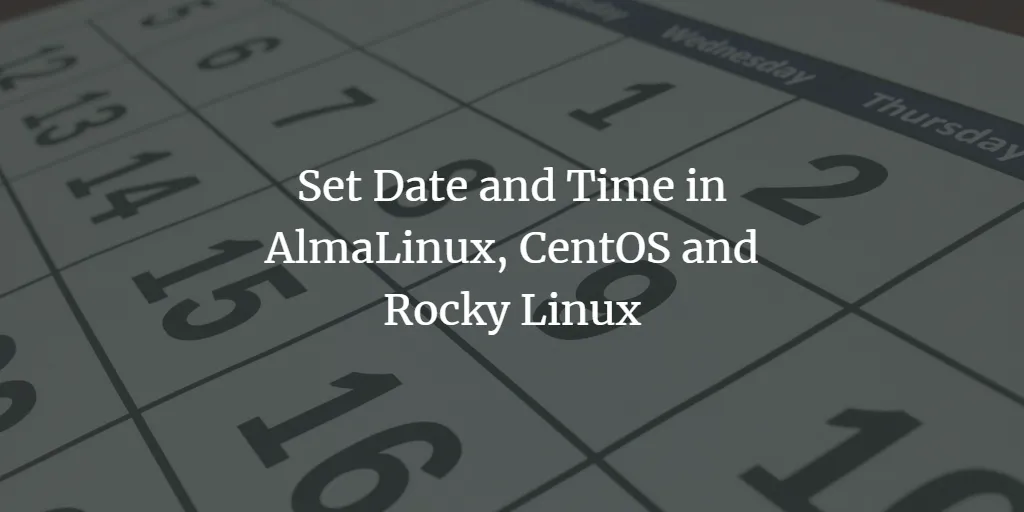
Einige verwandte Schlüsselwörter, nach denen die Leute zum Thema suchen Stellen Sie Datum und Uhrzeit in AlmaLinux 8, CentOS 8 und Rocky Linux 8 ein. Ändern Sie Datum und Uhrzeit mit dem Terminal
#Stellen #Sie #Datum #und #Uhrzeit #AlmaLinux #CentOS #und #Rocky #Linux #ein #Ändern #Sie #Datum #und #Uhrzeit #mit #dem #Terminal
Weitere Informationen zu Schlüsselwörtern Stellen Sie Datum und Uhrzeit in AlmaLinux 8, CentOS 8 und Rocky Linux 8 ein. Ändern Sie Datum und Uhrzeit mit dem Terminal auf Bing anzeigen
Die Anzeige von Artikeln zum Thema Stellen Sie Datum und Uhrzeit in AlmaLinux 8, CentOS 8 und Rocky Linux 8 ein. Ändern Sie Datum und Uhrzeit mit dem Terminal ist beendet. Wenn Sie die Informationen in diesem Artikel nützlich finden, teilen Sie sie bitte. vielen Dank.